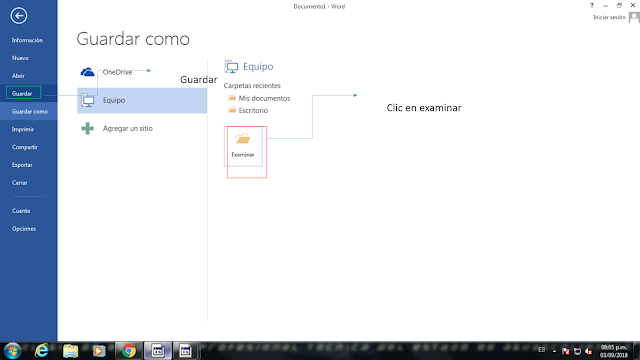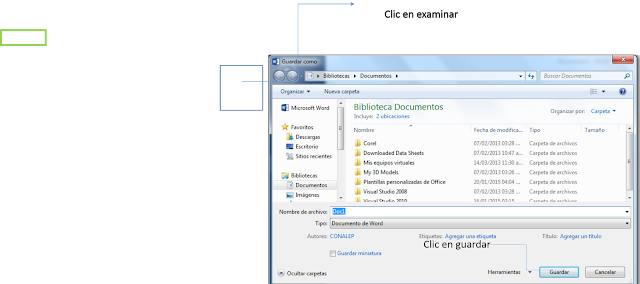Para la edición del texto se mostrará como editar el texto para mejorar tanto su presentación como su estética.
Selecciona el texto que deseas modificar ,
Paso 1
En el paso 1, se muestra la edición de letras como su posición, su color, su fuente, etc.
Aquí podrás editar el texto,agregarle color, cambiar tipo de letras ademas de elegir tanto el formato de texto como de titulo.
Paso 2:insertar
Puedes insertar en tu documento desde ,paginas en blanco,portadas ,imagenes,tablas,formas,graficas ,etc
Te permite usar diversas herramientas para dar una presentación adecuada
Paso 3: Se pueden configurar los bordes, los temas, las marcas de agua, etc.
Paso 4
Paso 5:
En las demás pestañas se pueden modificar las referencias como la ortografía, los acentos, pies de pagina, la correspondencia como cambiar los destinatarios y por ultimo revisar que es lo de ortografía y la vista.
En las demás pestañas se pueden modificar las referencias como la ortografía, los acentos, pies de pagina, la correspondencia como cambiar los destinatarios y por ultimo revisar que es lo de ortografía y la vista.